
ವಿಂಡೋಸ್ ಬಳಕೆದಾರರಿಗೆ ಅತ್ಯಂತ ಸಾಮಾನ್ಯವಾದ ತಲೆನೋವು ನೆಟ್ವರ್ಕ್ ಸಂಪರ್ಕಗಳಿಗೆ ಸಂಬಂಧಿಸಿದೆ, ನಿರ್ದಿಷ್ಟವಾಗಿ ಸಂದೇಶ ಗುರುತಿಸಲಾಗದ ಜಾಲ, ದುರದೃಷ್ಟವಶಾತ್, ವಿಂಡೋಸ್ 10 ಅಥವಾ ವಿಂಡೋಸ್ 11 ನಿಂದ ನಿರ್ವಹಿಸಲ್ಪಡುವ ನಮ್ಮ ಕಂಪ್ಯೂಟರ್ ಅನ್ನು ನೆಟ್ವರ್ಕ್ಗೆ ಸಂಪರ್ಕಿಸಲು ಸಾಧ್ಯವಾಗದಿರಲು ಹಲವು ಕಾರಣಗಳಿರಬಹುದು.
ನಮ್ಮ ತಂಡವು ಕಂಡುಬರದ ಸಂದೇಶ ನೆಟ್ವರ್ಕ್ ಅನ್ನು ತೋರಿಸಲು ಮುಖ್ಯ ಕಾರಣವು a ಗೆ ಸಂಬಂಧಿಸಿದೆ ತಪ್ಪು IP ಸಂರಚನೆ, ಆದರೂ ಸಮಸ್ಯೆಯು ನಮ್ಮ ಉಪಕರಣಗಳಿಗೆ ಮಾತ್ರ ಸಂಬಂಧಿಸಿಲ್ಲ, ಆದರೆ ನಮ್ಮ ಉಪಕರಣದ ಸಂರಚನೆಗೆ ಸಂಬಂಧಿಸದ ಬಾಹ್ಯ ಏಜೆಂಟ್ಗಳ ಮೇಲೆ ಪರಿಣಾಮ ಬೀರಬಹುದು ಎಂಬುದನ್ನು ನಾವು ನೆನಪಿನಲ್ಲಿಟ್ಟುಕೊಳ್ಳಬೇಕು.
ಮುಂದೆ, ನಾವು ನಿಮಗೆ ಮುಖ್ಯ ಕಾರಣಗಳು ಮತ್ತು ಪರಿಹಾರಗಳನ್ನು ಯಾವಾಗ ತೋರಿಸುತ್ತೇವೆ Windows 10 ಮತ್ತು Windows 11 ನೆಟ್ವರ್ಕ್ ಅನ್ನು ಗುರುತಿಸುವುದಿಲ್ಲ ಅಥವಾ ಅದನ್ನು ಸರಿಯಾಗಿ ಸಂಪರ್ಕಿಸಲು ಸಾಧ್ಯವಾಗುವುದಿಲ್ಲ.
ನೆಟ್ವರ್ಕ್ ಕೇಬಲ್ ಅನ್ನು ಬದಲಾಯಿಸಿ

ನಿಮ್ಮ ಸಾಧನವನ್ನು ನೀವು ಕೇಬಲ್ ಬಳಸಿ ರೂಟರ್ಗೆ ಸಂಪರ್ಕಿಸಿದ್ದರೆ ಮತ್ತು ವೈ-ಫೈ ಸಂಪರ್ಕದ ಮೂಲಕ ಅಲ್ಲ, ಕೇಬಲ್ ಸಡಿಲಗೊಂಡಿರುವ ಅಥವಾ ಹಾನಿಗೊಳಗಾದ ಸಾಧ್ಯತೆಯಿದೆ, ವಿಶೇಷವಾಗಿ ನಾವು ಮನೆಯಲ್ಲಿ ಪ್ರಾಣಿಗಳನ್ನು ಹೊಂದಿದ್ದರೆ ಬೆಕ್ಕುಗಳಂತಹ ಕೇಬಲ್ಗಳನ್ನು ಇಷ್ಟಪಡುವವರು.
Si ಕೇಬಲ್ ಹಾನಿಯಾಗಿದೆ, ಇದು ಸರಿಯಾಗಿ ಕೆಲಸ ಮಾಡದಿರಬಹುದು ಮತ್ತು ನಾವು ಅದನ್ನು ಬದಲಾಯಿಸಲು ಒತ್ತಾಯಿಸಬಹುದು.
ನೀವು ಏರ್ಪ್ಲೇನ್ ಮೋಡ್ ಅನ್ನು ಸಂಪರ್ಕಿಸಿದ್ದೀರಾ ಎಂದು ಪರಿಶೀಲಿಸಿ
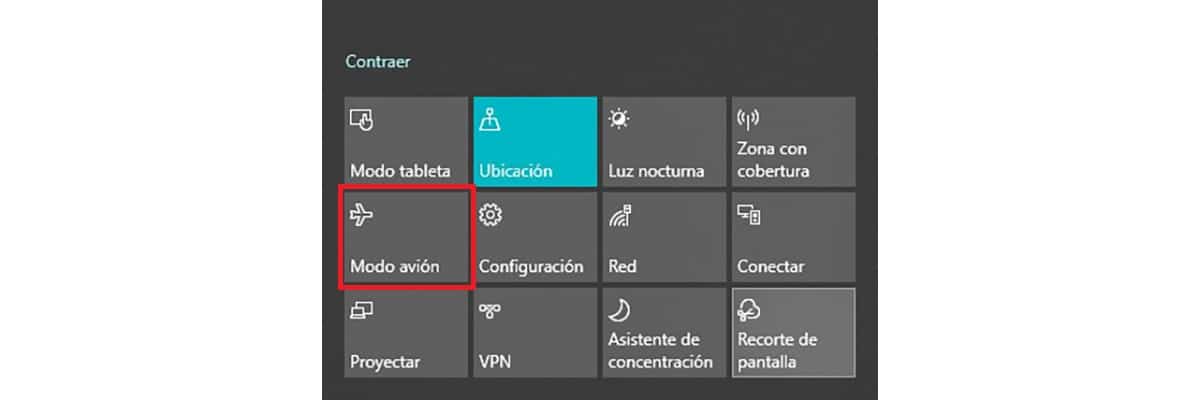
ಇದು ಅಸಂಬದ್ಧವೆಂದು ತೋರುತ್ತದೆ, ನಮ್ಮ ಉಪಕರಣಗಳು ನೆಟ್ವರ್ಕ್ಗೆ ಸಂಪರ್ಕಿಸಲು ಸಾಧ್ಯವಾಗದ ಕಾರಣ ಏರ್ಪ್ಲೇನ್ ಮೋಡ್ ಅನ್ನು ಸಕ್ರಿಯಗೊಳಿಸುವ ನಮ್ಮ ಸಲಕರಣೆಗಳ ಎಲ್ಲಾ ಸಂಪರ್ಕಗಳನ್ನು ನಾವು ನಿಷ್ಕ್ರಿಯಗೊಳಿಸಿದ್ದೇವೆ.
ಈ ದಾರಿ, ಮೊಬೈಲ್ ಸಾಧನಗಳಲ್ಲಿ ಅದೇ ರೀತಿಯಲ್ಲಿ ಕಾರ್ಯನಿರ್ವಹಿಸುತ್ತದೆಆದ್ದರಿಂದ, ನಾವು ಅದನ್ನು ಸಕ್ರಿಯಗೊಳಿಸಿದರೆ, Wi-Fi ಮತ್ತು ಬ್ಲೂಟೂತ್ ಸಂಪರ್ಕಗಳು ಕಾರ್ಯನಿರ್ವಹಿಸುವುದನ್ನು ನಿಲ್ಲಿಸುತ್ತವೆ. ಆದಾಗ್ಯೂ, RJ-45 ಕೇಬಲ್ ಮೂಲಕ ನೆಟ್ವರ್ಕ್ ಸಂಪರ್ಕವು ಪರಿಣಾಮ ಬೀರುವುದಿಲ್ಲ.
ನಿಮ್ಮ ಸಾಧನವು ವೈ-ಫೈ ಮೂಲಕ ಮಾತ್ರ ಸಂಪರ್ಕಿಸಿದರೆ, ನೀವು ಸಹ ಪರಿಶೀಲಿಸಬೇಕು ವೈ-ಫೈ ಸಿಗ್ನಲ್ಗಾಗಿ ಅಧಿಸೂಚನೆ ಕೇಂದ್ರ ಐಕಾನ್ ಅನ್ನು ಸಕ್ರಿಯಗೊಳಿಸಲಾಗಿದೆ. ಏರ್ಪ್ಲೇನ್ ಮೋಡ್ ಮತ್ತು ವೈ-ಫೈ ಸಂಪರ್ಕವನ್ನು ಸಕ್ರಿಯಗೊಳಿಸಲಾಗಿದೆಯೇ ಎಂದು ಪರಿಶೀಲಿಸಲು, ನೀವು ಅಧಿಸೂಚನೆ ಕೇಂದ್ರವನ್ನು (ವಿಂಡೋಸ್ ಕೀ + ಎ) ಪ್ರವೇಶಿಸಬೇಕು.
ರೂಟರ್ ಅನ್ನು ಮರುಪ್ರಾರಂಭಿಸಿ

ಸಮಸ್ಯೆ ಇದು ಆರಂಭದಲ್ಲಿ ತೋರುತ್ತಿರುವುದಕ್ಕಿಂತ ಹೆಚ್ಚು ಸಾಮಾನ್ಯವಾಗಿದೆ ನಮ್ಮ ಉಪಕರಣಗಳು ಇಂಟರ್ನೆಟ್ಗೆ ಸಂಪರ್ಕಗೊಳ್ಳದಿದ್ದಾಗ, ಅದು ನಮ್ಮ ಸಾಧನಕ್ಕೆ ಸಂಬಂಧಿಸಿಲ್ಲ, ಆದರೆ ನಮ್ಮ ರೂಟರ್ಗೆ ಅಥವಾ ನೇರವಾಗಿ ಇಂಟರ್ನೆಟ್ ಪೂರೈಕೆದಾರರಿಗೆ ಸಂಬಂಧಿಸಿದೆ.
ಸಮಸ್ಯೆಗಳನ್ನು ಪರಿಹರಿಸಲು, ನಾವು ಮಾಡಬೇಕಾದ ಮೊದಲನೆಯದು ನಮ್ಮ ರೂಟರ್ ಅನ್ನು ಮರುಪ್ರಾರಂಭಿಸಿ. ಈ ಸಾಧನಗಳು ಆಫ್ ಮಾಡದೆಯೇ ತಿಂಗಳುಗಳವರೆಗೆ ಕೆಲಸ ಮಾಡಲು ಸಿದ್ಧವಾಗಿವೆ, ಆದಾಗ್ಯೂ, ಅದನ್ನು ಆಫ್ ಮತ್ತು ಆನ್ ಮಾಡುವ ಮೂಲಕ ಸ್ವಲ್ಪ ವಿರಾಮವನ್ನು ನೀಡಲು ಇದು ಎಂದಿಗೂ ನೋವುಂಟು ಮಾಡುವುದಿಲ್ಲ.
ಸಂಪರ್ಕವು ಇನ್ನೂ ಕಾರ್ಯನಿರ್ವಹಿಸದಿದ್ದರೆ, ನಾವು ಗಮನಿಸಬೇಕು ರೂಟರ್ ಕೆಂಪು ಅಥವಾ ಕಿತ್ತಳೆ ಬಣ್ಣದಲ್ಲಿ ಯಾವುದೇ ದೀಪಗಳನ್ನು ತೋರಿಸಿದರೆ. ಇದು ಒಂದು ವೇಳೆ, ಮತ್ತು ಅದನ್ನು ಮೊದಲು ಮಾಡದಿದ್ದರೆ, ಸಮಸ್ಯೆಯು ನಮ್ಮ ಸಲಕರಣೆಗಳೊಂದಿಗೆ ಅಥವಾ ರೂಟರ್ನೊಂದಿಗೆ ಅಲ್ಲ, ಆದರೆ ನಮ್ಮ ಪೂರೈಕೆದಾರರ ಸಂಪರ್ಕದೊಂದಿಗೆ ಒಂದು ಲಕ್ಷಣವಾಗಿರಬಹುದು.
ನೆಟ್ವರ್ಕ್ ನಿಯಂತ್ರಕಗಳನ್ನು ನವೀಕರಿಸಿ
ಕೆಲವೊಮ್ಮೆ, ನಮ್ಮ ಉಪಕರಣಗಳು ಇಂಟರ್ನೆಟ್ಗೆ ಸಂಪರ್ಕಿಸಲು ಸಾಧ್ಯವಾಗದ ಕಾರಣವು ಸಮಸ್ಯೆಯ ಕಾರಣದಿಂದಾಗಿರುತ್ತದೆ ನೆಟ್ವರ್ಕ್ ಕಾರ್ಡ್ ಅಥವಾ ಮದರ್ಬೋರ್ಡ್ ಸಾಫ್ಟ್ವೇರ್ ಈ ಸಂಪರ್ಕವನ್ನು ಸಂಯೋಜಿಸಿದರೆ. ಉಪಕರಣವು ತುಲನಾತ್ಮಕವಾಗಿ ಆಧುನಿಕವಾಗಿದ್ದರೆ, ತಯಾರಕರು ಅದರ ಕಾರ್ಯಾಚರಣೆಯಲ್ಲಿ ಹಸ್ತಕ್ಷೇಪ ಮಾಡುವ ಸಾಫ್ಟ್ವೇರ್ನ ಹೊಸ ಆವೃತ್ತಿಯನ್ನು ಬಿಡುಗಡೆ ಮಾಡಿದ್ದಾರೆ.
ಹಾಗಿದ್ದಲ್ಲಿ, ತಯಾರಕರು ಈ ಸಮಸ್ಯೆಗಳ ಬಗ್ಗೆ ಹೆಚ್ಚಾಗಿ ತಿಳಿದಿರುತ್ತಾರೆ ಮತ್ತು ಬಿಡುಗಡೆ ಮಾಡಿದ್ದಾರೆ ನೆಟ್ವರ್ಕ್ ಸಂಪರ್ಕಗಳನ್ನು ನಿರ್ವಹಿಸುವ ಚಾಲಕದ ಹೊಸ ನವೀಕರಣ.
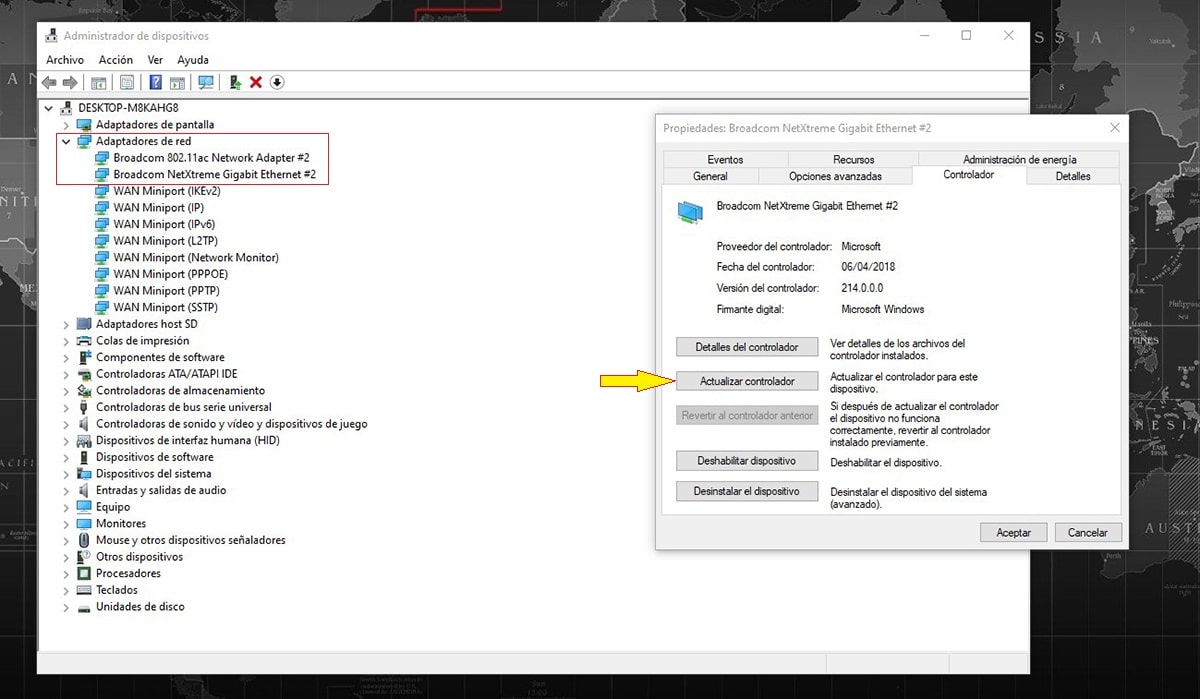
- ನಮ್ಮ ನೆಟ್ವರ್ಕ್ ಕಾರ್ಡ್ಗಾಗಿ ಸಾಫ್ಟ್ವೇರ್ನ ಹೊಸ ಆವೃತ್ತಿ ಇದೆಯೇ ಎಂದು ಪರಿಶೀಲಿಸಲು, ನಾವು ಕೊರ್ಟಾನಾ ಹುಡುಕಾಟ ಬಾಕ್ಸ್ಗೆ ಹೋಗಿ ಟೈಪ್ ಮಾಡಿ ಸಾಧನ ನಿರ್ವಾಹಕ.
- ಮುಂದೆ, ನಾವು ಒತ್ತಿ ನೆಟ್ವರ್ಕ್ ಅಡಾಪ್ಟರುಗಳು, ಮತ್ತು Wi-Fi (802.11xx ನಿಂದ ಪ್ರತಿನಿಧಿಸಲಾಗಿದೆ) ಅಥವಾ ನೆಟ್ವರ್ಕ್ (ಗಿಗಾಬಿಟ್ ಈಥರ್ನೆಟ್) ನಿಯಂತ್ರಕದಲ್ಲಿ ಎರಡು ಬಾರಿ ಕ್ಲಿಕ್ ಮಾಡಿ.
- ಅಂತಿಮವಾಗಿ, ನಾವು ಟ್ಯಾಬ್ಗೆ ಹೋಗುತ್ತೇವೆ ನಿಯಂತ್ರಕ ಮತ್ತು ಕ್ಲಿಕ್ ಮಾಡಿ ಚಾಲಕವನ್ನು ನವೀಕರಿಸಿ.
ಫೈರ್ವಾಲ್ ಅನ್ನು ನಿಷ್ಕ್ರಿಯಗೊಳಿಸಿ
ವಿಂಡೋಸ್ ಫೈರ್ವಾಲ್ ಒಂದು ತಡೆಗೋಡೆಯಾಗಿದೆ ಅಪ್ಲಿಕೇಶನ್ಗಳನ್ನು ಇಂಟರ್ನೆಟ್ಗೆ ಸಂಪರ್ಕಿಸಲು ಅನುಮತಿಸುತ್ತದೆ, ಬಳಕೆದಾರರು ಹಿಂದೆ ಒಪ್ಪಿಗೆಯನ್ನು ನೀಡುವವರೆಗೆ. ಆದಾಗ್ಯೂ, ಕೆಲವೊಮ್ಮೆ, ಇದು ಸರಿಯಾಗಿ ಕೆಲಸ ಮಾಡದಿರಬಹುದು ಮತ್ತು ಸಿಸ್ಟಮ್ ಅನ್ನು ಇಂಟರ್ನೆಟ್ಗೆ ಸಂಪರ್ಕಿಸಲು ಸಹ ಅನುಮತಿಸುವುದಿಲ್ಲ.
ಒಮ್ಮೆ ನೀವು ಫೈರ್ವಾಲ್ ಅನ್ನು ನಿಷ್ಕ್ರಿಯಗೊಳಿಸಿದಲ್ಲಿ ನಿಮ್ಮ ಕಂಪ್ಯೂಟರ್ ಸಮಸ್ಯೆಗಳಿಲ್ಲದೆ ಕಾರ್ಯನಿರ್ವಹಿಸುತ್ತಿದ್ದರೆ, ಆಯ್ಕೆಯನ್ನು ಕ್ಲಿಕ್ ಮಾಡುವ ಮೂಲಕ ನೀವು ಡೀಫಾಲ್ಟ್ ಕಾನ್ಫಿಗರೇಶನ್ ಅನ್ನು ಮರುಸ್ಥಾಪಿಸಬೇಕು ಡೀಫಾಲ್ಟ್ಗಳನ್ನು ಮರುಸ್ಥಾಪಿಸಿ ಕಂಟ್ರೋಲ್ ಪ್ಯಾನಲ್ - ಸಿಸ್ಟಮ್ ಮತ್ತು ಸೆಕ್ಯುರಿಟಿ - ವಿಂಡೋಸ್ ಡಿಫೆಂಡರ್ ಫೈರ್ವಾಲ್ನಲ್ಲಿ ನಾವು ಕಂಡುಕೊಳ್ಳುತ್ತೇವೆ.
ಪ್ಯಾರಾ ವಿಂಡೋಸ್ ಫೈರ್ವಾಲ್ ಅನ್ನು ನಿಷ್ಕ್ರಿಯಗೊಳಿಸಿ, ನಾನು ನಿಮಗೆ ಕೆಳಗೆ ತೋರಿಸುವ ಹಂತಗಳನ್ನು ನಾವು ನಿರ್ವಹಿಸುತ್ತೇವೆ:
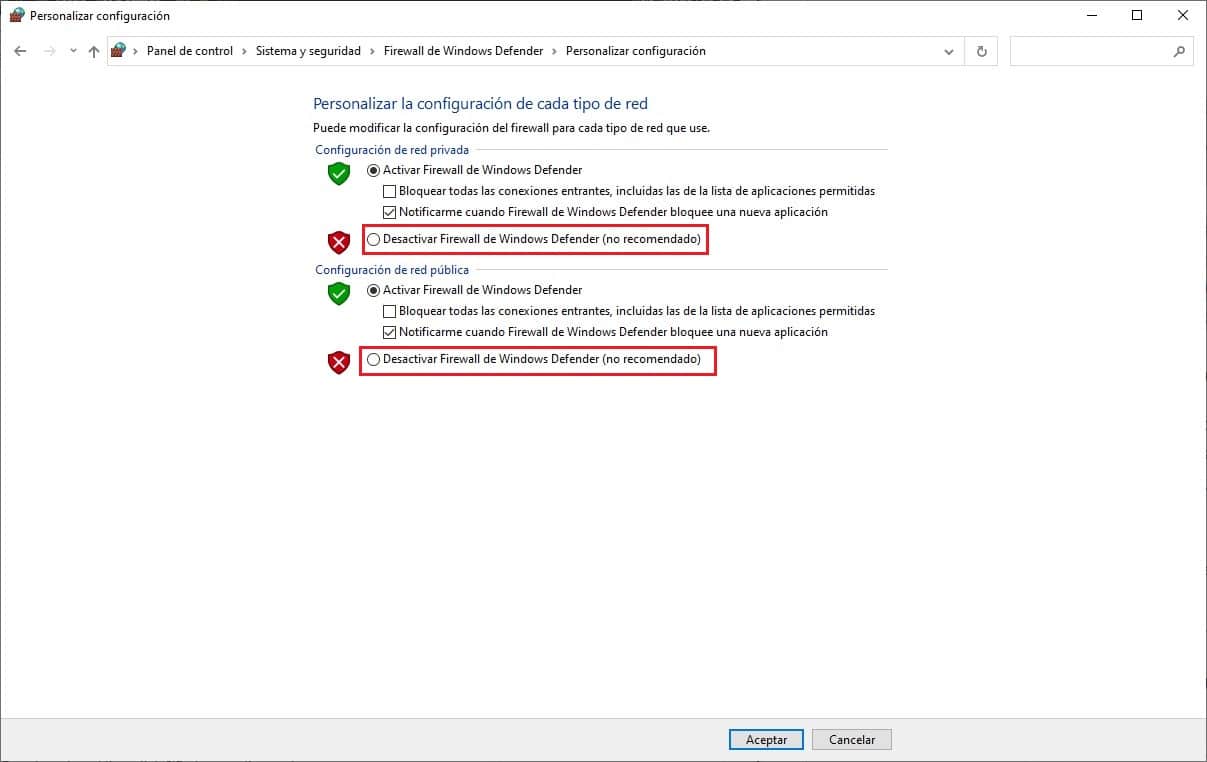
- Cortana ನ ಹುಡುಕಾಟ ಪೆಟ್ಟಿಗೆಯಲ್ಲಿ, ನಾವು ಟೈಪ್ ಮಾಡುತ್ತೇವೆ ನಿಯಂತ್ರಣ ಫಲಕ ಮತ್ತು ತೋರಿಸಿರುವ ಮೊದಲ ಫಲಿತಾಂಶದ ಮೇಲೆ ಕ್ಲಿಕ್ ಮಾಡಿ.
- ಮುಂದೆ, ಕ್ಲಿಕ್ ಮಾಡಿ ಭದ್ರತಾ ವ್ಯವಸ್ಥೆ
- ಸಿಸ್ಟಮ್ ಮತ್ತು ಸೆಕ್ಯುರಿಟಿ ಒಳಗೆ, ಕ್ಲಿಕ್ ಮಾಡಿ ವಿಂಡೋಸ್ ಡಿಫೆಂಡರ್ ಫೈರ್ವಾಲ್.
- ವಿಂಡೋಸ್ ಡಿಫೆಂಡರ್ ಫೈರ್ವಾಲ್ ವಿಭಾಗದಲ್ಲಿ, ಖಾಸಗಿ ಮತ್ತು ಸಾರ್ವಜನಿಕ ನೆಟ್ವರ್ಕ್ ಸೆಟ್ಟಿಂಗ್ಗಳಲ್ಲಿ, ನಾವು ಬಾಕ್ಸ್ ಅನ್ನು ಆಯ್ಕೆ ಮಾಡುತ್ತೇವೆ ವಿಂಡೋಸ್ ಡಿಫೆಂಡರ್ ಫೈರ್ವಾಲ್ ಅನ್ನು ನಿಷ್ಕ್ರಿಯಗೊಳಿಸಿ.
ಸಹಾಯಕ್ಕಾಗಿ ವಿಂಡೋಸ್ ಅನ್ನು ಕೇಳಿ
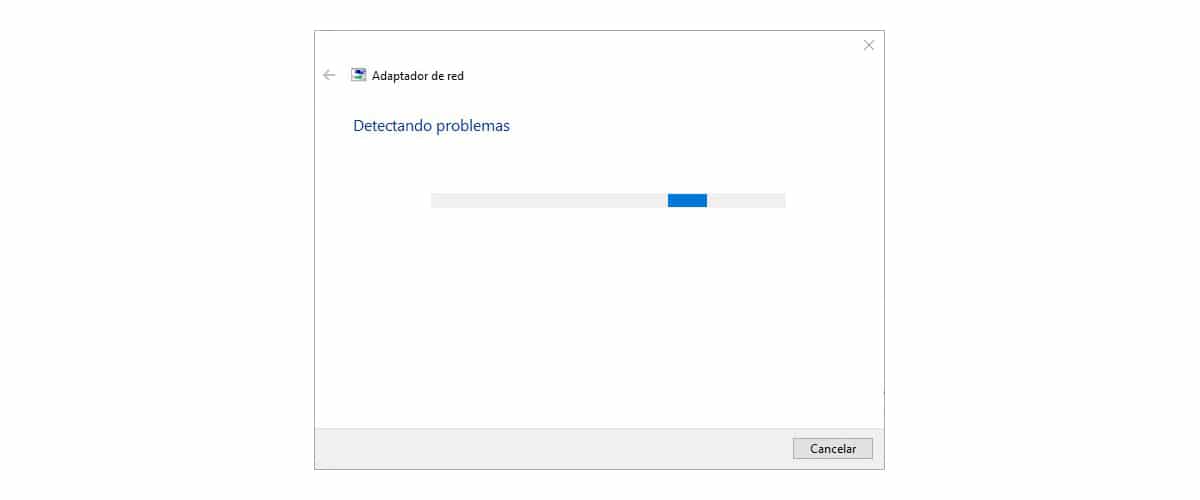
ವಿಂಡೋಸ್ ಎ ಒಳಗೊಂಡಿದೆ ನೆಟ್ವರ್ಕ್ ಸಂಪರ್ಕಗಳ ಟ್ರಬಲ್ಶೂಟರ್. ನೆಟ್ವರ್ಕ್ ಸಮಸ್ಯೆಗಳ ಈ ಪರಿಹಾರಕ (ಯಾವ ಕೊಳಕು ಪದ) ಗೆ ಧನ್ಯವಾದಗಳು, ತಂಡವು ನಮ್ಮ ನೆಟ್ವರ್ಕ್ ಸಂಪರ್ಕದ ಕಾರ್ಯಾಚರಣೆಯನ್ನು ವಿಶ್ಲೇಷಿಸಬಹುದು, ವಿಫಲಗೊಳ್ಳುತ್ತಿರುವುದನ್ನು ನೋಡಿ ಮತ್ತು ಸ್ವಯಂಚಾಲಿತವಾಗಿ ಸಮಸ್ಯೆಯನ್ನು ಪರಿಹರಿಸಬಹುದು.
ನಮ್ಮ ಸಲಕರಣೆಗಳ ನೆಟ್ವರ್ಕ್ ಸಮಸ್ಯೆಗಳನ್ನು ಪರಿಹರಿಸಲು ವಿಂಡೋಸ್ ನಮಗೆ ನೀಡುವ ಸಹಾಯವನ್ನು ಪ್ರವೇಶಿಸಲು, ನಾವು ಮೌಸ್ ಅನ್ನು ಸಮಯ ಪ್ರದರ್ಶಿಸುವ ಟಾಸ್ಕ್ ಬಾರ್ನಲ್ಲಿ ನಾವು ಬಳಸುವ ಸಂಪರ್ಕದ ಐಕಾನ್ ಮೇಲೆ ಇರಿಸುತ್ತೇವೆ ಮತ್ತು ಆಯ್ಕೆ ಮಾಡಲು ಬಲ ಮೌಸ್ ಬಟನ್ ಒತ್ತಿರಿ ಸಮಸ್ಯೆಯನ್ನು ಬಗೆಹರಿಸು.
ನಂತರ ತಂಡ ಸಮಸ್ಯೆಗಳನ್ನು ಹುಡುಕುತ್ತಿರುವ ನಮ್ಮ ತಂಡವನ್ನು ವಿಶ್ಲೇಷಿಸುತ್ತದೆ ಮತ್ತು ನಮ್ಮ ಉಪಕರಣವು ಪ್ರಶ್ನಾವಳಿಯಾಗಿ ಬಳಲುತ್ತಿರುವ ಸಮಸ್ಯೆಯ ಕುರಿತು ಕೆಲವು ಪ್ರಶ್ನೆಗಳಿಗೆ ಉತ್ತರಿಸಲು ನಮ್ಮನ್ನು ಆಹ್ವಾನಿಸಲು ಯಾವ ರೀತಿಯ ಸಂಪರ್ಕವು ವಿಫಲವಾಗಿದೆ (Wi-Fi, ಈಥರ್ನೆಟ್ (ಕೇಬಲ್) ಅಥವಾ ಎರಡೂ) ಕುರಿತು ಮಾಹಿತಿಯನ್ನು ಒದಗಿಸಲು ನೀವು ನಮ್ಮನ್ನು ಆಹ್ವಾನಿಸುತ್ತೀರಿ.
ಸಂಪರ್ಕವನ್ನು ಸಂಪೂರ್ಣವಾಗಿ ಮರುಪ್ರಾರಂಭಿಸಿ
ಈ ವಿಧಾನಗಳಲ್ಲಿ ಯಾವುದೂ ಕೆಲಸ ಮಾಡದಿದ್ದರೆ, ನಾವು ಪ್ರಯತ್ನಿಸಬಹುದು ನೆಟ್ವರ್ಕ್ ಸಂಪರ್ಕವನ್ನು ಸಂಪೂರ್ಣವಾಗಿ ಮರುಸ್ಥಾಪಿಸಿ DNS ಸಂಗ್ರಹವನ್ನು ಫ್ಲಶ್ ಮಾಡುವ ಮೂಲಕ, TCP / IP ಅನ್ನು ಮರುಸ್ಥಾಪಿಸುವ ಮೂಲಕ, IP ಅನ್ನು ನವೀಕರಿಸುವ ಮೂಲಕ ಮತ್ತು ವಿನ್ಸಾಕ್ ಮೂಲಕ TCP / IP ಅನ್ನು ಪುನಃ ಕಾರ್ಯಗತಗೊಳಿಸಲು ಕಾರ್ಯಗಳ ಡೈನಾಮಿಕ್ ಲೈಬ್ರರಿಯನ್ನು ಮರುಹೊಂದಿಸುವ ಮೂಲಕ ನಮ್ಮ ಸಾಧನದ.
ಇದನ್ನು ಮಾಡಲು, ನೀವು ವಿಂಡೋಸ್ ಕಮಾಂಡ್ ವಿಂಡೋವನ್ನು ತೆರೆಯಬೇಕು ಮತ್ತು ಟೈಪ್ ಮಾಡಿ, ಒಂದೊಂದಾಗಿ, ಕೆಳಗಿನ ಆಜ್ಞೆಗಳು.
- ipconfig / ಬಿಡುಗಡೆ
- ipconfig / ನವೀಕರಿಸಿ
- ನೆಟ್ಶ್ ವಿನ್ಸಾಕ್ ರೀಸೆಟ್
- ನೆಟ್ಸ್ ಇಂಟ್ ಐಪಿ ಮರುಹೊಂದಿಸಿ
- ipconfig / flushdns
- ipconfig / registerdns
- netsh int tcp ಸೆಟ್ ಹ್ಯೂರಿಸ್ಟಿಕ್ಸ್ ಅನ್ನು ನಿಷ್ಕ್ರಿಯಗೊಳಿಸಲಾಗಿದೆ
- netsh int tcp set global autotuninglevel = ನಿಷ್ಕ್ರಿಯಗೊಳಿಸಲಾಗಿದೆ
- netsh int tcp set global rss = ಸಕ್ರಿಯಗೊಳಿಸಲಾಗಿದೆ
- netsh int tcp ಜಾಗತಿಕ ಪ್ರದರ್ಶನ